Kiwi za Android: Kako omogočiti blokator oglasov

Kako omogočiti blokator oglasov na vaši napravi z Androidom in kar najbolje izkoristiti možnost motenih oglasov v brskalniku Kiwi.
Ena od funkcij, ki jih ponuja Slack, so sporočila, poslana ob pridružitvi in zapuščanju kanalov. Privzeto se sporočila dobrodošlice in odhoda samodejno pošljejo vsakič, ko se nekdo pridruži ali zapusti kanal.
Sporočila o pridružitvi kanalu so zasnovana tako, da pomagajo prebiti led in da novi člani bodisi sami objavijo pozdrav ali pa jih sprejmejo trenutni člani kanala, namesto da se tiho pridružijo in prežijo. Spodbuja priložnosten klepet in lahko pripomore k temu, da bo novi mizar manj živčen zaradi pogovora z drugimi. Sporočila, ki puščajo kanal, so informativna, tako da se stalni člani kanala lahko zavedajo, da je nekdo odšel.
Privzeto se pridružijo in zapustijo sporočila za vsakega uporabnika, ki se pridruži ali zapusti vsak kanal. To je lahko koristno za majhne kanale, toda pri večjih kanalih, zlasti tistih z velikim prometom uporabnikov, se sporočila lahko izgubijo ali pa so preprosto nadležna. Na srečo Slack ponuja možnost, da vsaj delno onemogočite sporočila.
Če želite konfigurirati delovni prostor tako, da ne pošilja sporočil, ki se pridružijo kanalu in zapuščajo sporočila, morate brskati do strani z nastavitvami in dovoljenji delovnega prostora. Če želite priti tja, morate najprej klikniti ime delovnega prostora v zgornjem desnem kotu. Nato v spustnem meniju izberite »Nastavitve in skrbništvo«, nato »Nastavitve delovnega prostora«, da odprete nastavitve delovnega prostora v novem zavihku.
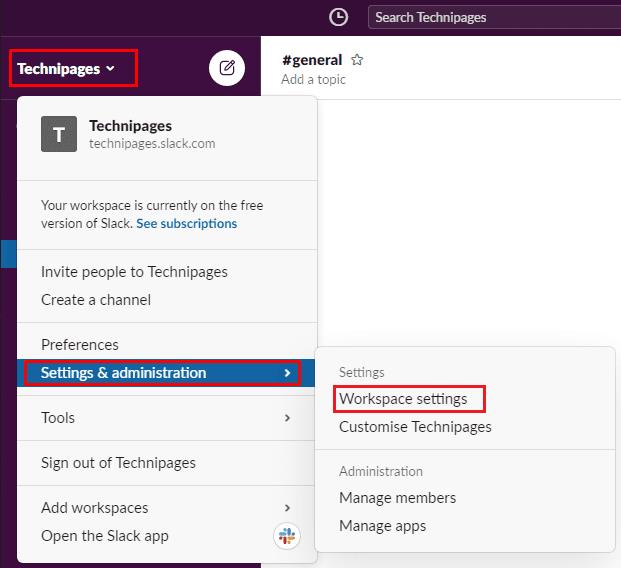
Za dostop do nastavitev delovnega prostora kliknite ime delovnega prostora v stranski vrstici, nato izberite »Nastavitve in skrbništvo« in »Nastavitve delovnega prostora«.
Na privzetem zavihku »Nastavitve« kliknite gumb »Razširi« za nastavitve »Pridruži se in pusti sporočila v kanalu«.
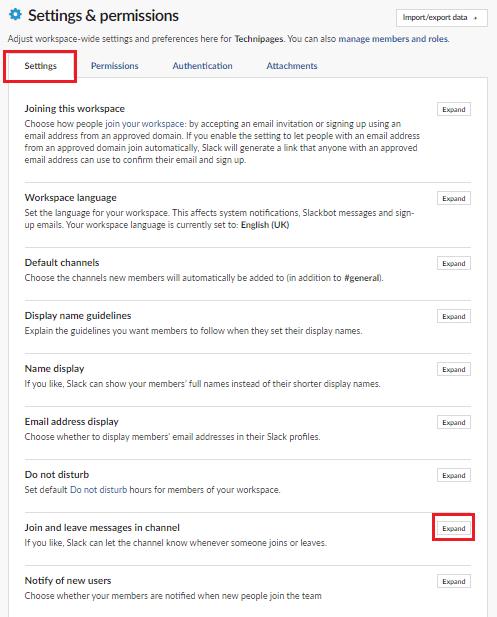
Kliknite »Razširi« poleg »Pridruži se in pusti sporočila v kanalu« na privzetem zavihku »Nastavitve«.
Ko ste v razdelku za pridružitev in zapuščanje sporočil, počistite potrditveno polje z oznako »Prikaži sporočilo, ko se ljudje pridružijo ali zapustijo kanale«. Če je ta nastavitev onemogočena, bodo sporočila za pridružitev in zapuščanje objavljena samo, ko se nekdo pridruži zasebnemu kanalu ali ga zapusti ali ko se nekdo pridruži javnemu kanalu z manj kot dvajsetimi člani.
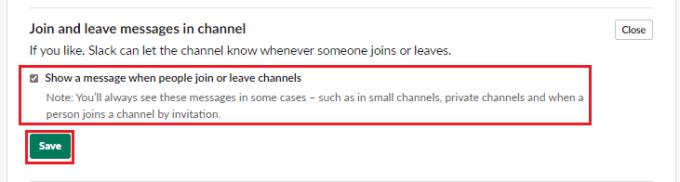
Počistite potrditveno polje z oznako »Prikaži sporočilo, ko se ljudje pridružijo ali zapustijo kanale«.
Sporočila pridruži in zapusti so lahko koristen način za dobrodošlico in prepoznavanje uporabnikov, ki se pridružijo in zapustijo kanal Slack. Če sledite korakom v tem priročniku, lahko ta sporočila onemogočite za večino scenarijev.
Kako omogočiti blokator oglasov na vaši napravi z Androidom in kar najbolje izkoristiti možnost motenih oglasov v brskalniku Kiwi.
Če niste prepričani, kaj so prikazi, doseg in angažiranje na Facebooku, berite naprej, da izvedete več. Oglejte si to enostavno razlago.
Ali se sprašujete, kako prenesti datoteke iz sistema Windows na naprave iPhone ali iPad? Ta praktični vodnik vam pomaga pri tem procesu brez težav.
Ko omogočite odstotek baterije na svojem Android telefonu, boste vedeli, koliko baterije je še preostalo. Tukaj je enostaven način, kako to omogočiti.
Sprememba nastavitev glasu za aplikacijo Waze vam omogoča, da slišite drugačen glas, vsakič, ko potrebujete potovati. Tukaj je, kako ga spremeniti.
Izbris zgodovine prenosov Android vam pomaga pridobiti več prostora za shranjevanje med drugimi stvarmi. Tukaj so koraki, ki jih morate sprejeti.
Samsung Galaxy Z Fold 5 je eno najbolj privlačnih naprav svojega časa v letu 2023. Z obsežnim zložljivim zaslonom velikosti 7,6 palca in 6,2-palčnim sprednjim zaslonom, Z Fold 5 ustvarja občutek, da držite in se ukvarjate z prihodnostjo.
Kako konfigurirati nastavitve blokiranja oglasov za Brave na Androidu s pomočjo teh korakov, ki jih lahko izvedete v manj kot minuti. Zavarujte se pred vsiljivimi oglasi z uporabo teh nastavitev blokiranja oglasov v brskalniku Brave za Android.
Pokažemo vam, kako rešiti težavo, kjer so možnosti varčevalnika zaslona v Microsoft Windows 11 sivkaste.
Iščete telefon, ki se lahko zloži? Odkrijte, kaj ponuja najnovejši Samsung Galaxy Z Fold 5 5G.






